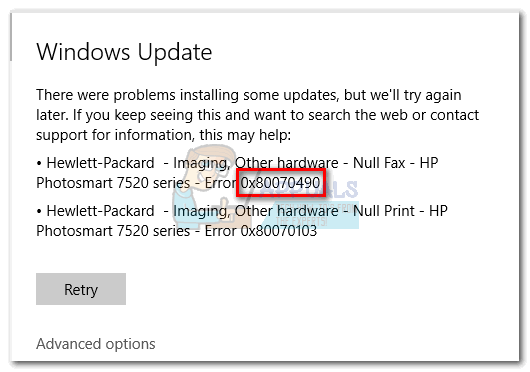Correction : erreur de mise à jour Windows 0x80070490
erreur 0x80070490 est un code d’état indiquant que le Bibliothèque de composants système ou dans Services basés sur les composants (CBS)Ces deux services sont responsables de l’exécution et de la supervision de toutes les opérations de mise à jour liées à Windows. Toute corruption ou corruption de ses fichiers peut rendre les composants Windows Update inopérants.
erreur 0x80070490 Principalement rencontré lors de l’application de mises à jour système via Wu (mise à jour Windows) ou lorsque Mettez à jour les applications téléchargées depuis le Microsoft Store. Ce problème se produit également lors de la mise à niveau vers Windows 10 à partir de Windows 7 et Windows 8.1.Certains utilisateurs ont signalé avoir vu le bogue 0x80070490 Lorsque vous essayez d’acheter une application ou un jeu sur le Microsoft Store.
déclencheur éventuel 0x80070490 Il y en a plusieurs, mais voici une liste rapide des coupables les plus courants :
- Un antivirus tiers crée un conflit empêchant l’installation de la mise à jour.
- fichier corrompu dans Services basés sur les composants (CBS) ou dans Stockage des composants du système.
- Certains services requis par WU ont été désactivés manuellement.
- Corruption dans le fichier de registre.
Maintenant que nous savons pourquoi, passons à la partie réparation.Vous trouverez ci-dessous un ensemble de méthodes que les utilisateurs ont trouvées efficaces pour résoudre le problème 0x80070490 erreur. Suivez chaque méthode dans l’ordre jusqu’à ce que vous trouviez une solution adaptée à votre situation. Commençons.
Remarques: Si vous n’obtenez pas cette erreur liée à Windows Update, vous pouvez toujours suivre les méthodes ci-dessous car elles peuvent résoudre le problème.Mais gardez à l’esprit que le seul but de ce guide est de corriger les bugs 0x80070490 Lié aux mises à jour Windows et aux mises à jour ayant échoué pour les applications téléchargées via le Microsoft Store.code d’erreur 0x80070490 Il peut également être rencontré sur les consoles Xbox, mais la méthode ci-dessous ne fonctionnera évidemment pas sur les consoles.
Méthode 1 : Désactiver la suite antivirus tierce
Il est important de vérifier les conflits logiciels avant de commencer à dépanner en utilisant les méthodes ci-dessous. Wu (mise à jour Windows) Conçu pour être utilisé avec des solutions de sécurité intégrées (Windows Defender). Si vous avez installé une suite antivirus tierce, assurez-vous de désactiver les solutions intégrées pour éviter les conflits logiciels.
Remarques: Si vous n’avez pas de logiciel antivirus externe, rendez-vous directement sur Deuxième méthode.
Mais même lorsque Windows Defender est désactivé, certaines suites antimalware externes n’accordent pas rapidement les autorisations nécessaires pour terminer la mise à jour. Pour vous assurer que ce n’est pas un problème avec votre logiciel antivirus, désactivez la protection en temps réel et les pare-feu. Ensuite, redémarrez votre ordinateur et essayez à nouveau d’appliquer la mise à jour.
Si la mise à jour s’est terminée avec succès, vous devez réinstaller l’antivirus tiers ou rechercher une meilleure option.Si vous rencontrez le même erreur 0x80070490, descendre à Méthode 2.
Méthode 2 : Réparer WU avec le kit de réparation Windows
réparation de fenêtre est un outil de réparation tout-en-un freemium qui peut résoudre les problèmes Windows les plus courants, y compris ceux liés à Windows Update. Il est compatible avec toutes les dernières versions de Windows et automatisera de nombreuses étapes de dépannage pour vous.
La stratégie de réparation de WU est très efficace et peut être déployée à partir de la version gratuite de Windows Repair. Voici un guide rapide sur la façon d’utiliser Windows Repair pour réparer Windows Update Services :
- Télécharger et installer réparation de fenêtre à partir de ce lien (ici).
- Ouvrez Windows Repair, sélectionnez Entretien – Principal onglet et cliquez Ouvert pour maintenance.
- à l’intérieur réparation fenêtre, en utilisant le menu déroulant réparation choisir Windows Update prédéfini.Après avoir sélectionné une stratégie de correction, cliquez sur commencer la réparation bouton et attendez que le processus soit terminé.
- Redémarrez votre ordinateur et voyez si vous voyez le même message d’erreur lors de l’application des mises à jour Windows.si tu vois encore 0x80070490 erreur, descendez à Troisième méthode.
Méthode 3 : exécuter une analyse du vérificateur de fichiers système
Heureusement, Windows dispose d’un outil intégré solide qui aide généralement 0x80070490 erreur.Ce Vérificateur de fichiers système Une analyse du registre sera effectuée et tentera de réparer tous les fichiers de registre corrompus. Le vérificateur de fichiers système est accessible via l’invite de commande, mais la commande ne fonctionne que si l’utilisateur dispose de privilèges administratifs.Voici un guide rapide sur la façon de courir Vérificateur de fichiers système balayage:
- Cliquez sur Démarrer Barre en bas à gauche et recherchez « Commande« . Ensuite, faites un clic droit invite de commande et sélectionnez Exécuter en tant qu’administrateur.
- Dans l’invite de commande, Types de « SFC/scannow » et battre Entrer. Cela déclenchera une recherche à l’échelle du système qui recherchera les fichiers corrompus. Asseyez-vous et attendez que le processus se termine car cela peut prendre plus de 20 minutes.
- arrière Vérificateur de fichiers système Une analyse a été effectuée, vérifiez si le magasin CBS est corrompu.S’il est endommagé, collez disque la commande suivante et cliquez sur Entrer:
Dism/En ligne/Cleanup-Image/RestoreHealth
Remarques: Si vous ne voyez aucune mention de corruption dans CBS, vous n’avez pas besoin d’exécuter disque commande car elle ne produit aucun résultat. Au lieu de cela, continuez avec les étapes ci-dessous. - Lorsque vous voyez une indication que le nettoyage est terminé, vous pouvez fermer l’invite de commande.puis appuyez Touche Windows + R en ouvrir un Cours la fenêtre. Types de »Services.msc« Alors frappe Entrer Ouvrir Servir la fenêtre.
- Dans la fenêtre Services, recherchez Windows Update entrée, faites un clic droit dessus et sélectionnez Redémarrer.Après avoir redémarré le service, répétez le processus Installateur de modules Windows.
- Après avoir redémarré les deux services, essayez à nouveau de mettre à jour et voyez si vous rencontrez toujours 0x80070490 erreur.Si l’erreur persiste, passez à Méthode 4.
Méthode 4 : réinitialiser manuellement le composant WU
Si aucune des méthodes ci-dessus ne réussit, nous avons encore une étape à essayer avant de recourir à un dernier recours (restauration du système).Réinitialisation manuelle Composants de mise à jour Windows C’est un processus assez long, mais il réussit généralement à supprimer tous les fichiers corrompus non découverts qui empêchent la mise à jour.
Cette procédure implique la désactivation manuelle des services WU critiques à l’aide de l’invite de commande.Après cela, nous renommerons Distribution de logiciels et chat racine 2 dossier pour forcer Windows à recréer les composants de mise à jour nécessaires.
Remarques: Ce chat racine 2 et Distribution de logiciels Les dossiers sont requis pour le processus de mise à jour de Windows. Chaque fois que vous mettez à jour via Windows Update, chat racine 2 Le dossier est chargé de stocker les signatures des packages Windows Update. Renommer le dossier catroot2 forcera Windows à créer un nouveau dossier et à supprimer tous les fichiers corrompus du processus de mise à jour.
Enfin, nous réactiverons le service de mise à jour et espérons que le problème sera résolu. Voici un guide rapide pour tout :
- Cliquez sur Démarrer Barre en bas à gauche et recherchez « Commande« . Ensuite, faites un clic droit invite de commande et sélectionnez Exécuter en tant qu’administrateur.
- Dans une invite de commande élevée, nous arrêterons bit, Cryptographie, Installateur MSI et Windows Update Service un par un.Pour ce faire, tapez (ou collez) la commande suivante dans invite de commande et appuyez sur Entrer Après chaque:
arrêt net wuauserv
arrêt net cryptSvc
arrêt net
net stop msiserver - Après avoir désactivé le service, renommons les dossiers Catroo2 et SoftwareDistribution. Le moyen le plus rapide est également via l’invite de commande.Collez la commande suivante dans une fenêtre d’invite de commande élevée et appuyez sur Entrer Après chaque:
ren C:WindowsSoftwareDistribution SoftwareDistribution.old
Soit C:WindowsSystem32catroot2 Catroot2.old - Il est maintenant temps de redémarrer le service que nous avons désactivé précédemment. Tapez les commandes suivantes dans l’invite de commande, en appuyant sur Entrée après chaque commande :
démarrage net wuauserv
net start cryptSvc
bit de démarrage du réseau
démarrage du réseau msiserver - C’est ça. Fermez l’invite de commande, redémarrez l’ordinateur et essayez à nouveau d’effectuer la mise à jour.Si le même échoue 0x80070490 erreur, passez à la méthode finale.
Méthode 5 : Effectuez une restauration du système
Si aucune des méthodes ci-dessus ne peut éliminer 0x80070490 Erreur, essayons de restaurer Windows vers une version précédente à partir de Windows Update lorsqu’il fonctionnait normalement.
restauration du système est un outil de récupération qui vous permet d’annuler certaines modifications apportées au système d’exploitation. Considérez-le comme la fonction « annuler » de la partie la plus importante de Windows.Si le programme en question fonctionnait correctement auparavant, les étapes suivantes devraient éliminer toutes les erreurs de registre et autres modifications du système d’exploitation qui pourraient en être la cause. 0xe06d7363 erreur.
Voici un guide rapide pour restaurer le système au point précédent :
- selon Touche Windows + R Ouvrez la commande d’exécution.Types de rstrui et frappe Entrer Ouvrir restauration du système.
- battre Suivant Dans la première fenêtre, puis cochez la case à côté de afficher plus de points de restaurationSélectionnez le point de restauration avant que l’application ne commence à échouer et cliquez sur Suivant bouton.
- battre finir puis clique Oui Démarrez le processus de récupération à l’invite suivante. Une fois la restauration terminée, votre PC redémarrera automatiquement.Après le redémarrage, votre système d’exploitation reviendra à la version précédemment sélectionnée et l’erreur 0xe06d7363 devrais être retiré.